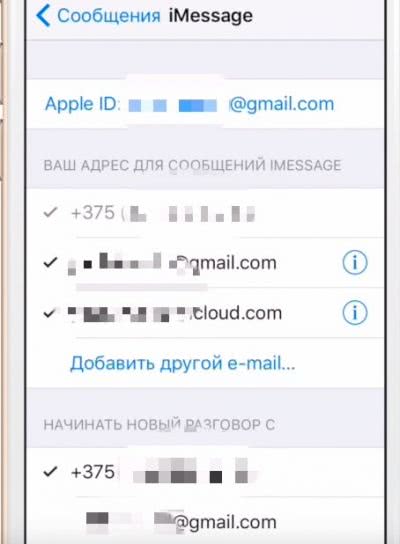Что такое iMessage на iPhone
iMessage – это приложение на iPhone, которое совмещает в себе и классические СМС-сообщение и функции современного мессенджера. Все СМС-сообщения, которые вы получаете на свой, можно просмотреть в iMessage и ответить на них. Но основной функционал заключается в общении с другими пользователями iPhone.
iMessage интегрируется с большим числом приложений. Например, здесь вы можете отправить собеседнику песню прямо из Apple Music, перевести деньги через Apple Pay, поделиться фотографиями или записать сообщение в виде Memoji. Все эти приложения находятся прямо под полем ввода текста. Чтобы добавить больше сервисов (Например, игры для iMessage или стикеры), нажмите на значок App Store.
Как отправить СМС, а не iMessage на Айфоне и Айпаде
Вы можете настроить, приложение «iMessage», чтобы оно автоматически отправлять сообщения в виде текстовых SMS-сообщений. Это нужно тогда, когда устройство не имеет подключения к Интернету.
Откройте приложение «Настройки» и выберите «iMessage». Вы увидите вариант «Отправить как SMS». Установите ползунок в положение «ВЫКЛ», если вы не хотите, чтобы сообщения автоматически отправлялись как обычные текстовые сообщения, когда недоступно подключение к Интернету.
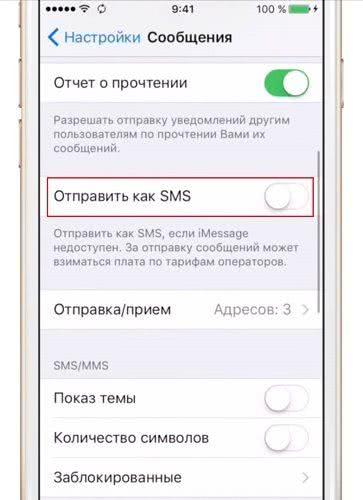
Установите «Отправить как SMS» в положение «ВЫКЛ». Это не полностью отключает все текстовые сообщения SMS. Вы по-прежнему сможете отправлять текстовые сообщения кому-либо с устройства.
При отключении этой опции, устройство не будет автоматически отправлять сообщения в виде обычных SMS, когда интернет-соединение недоступно. Вы можете принудительно отправить недогруженные сообщения в виде обычного текстового SMS независимо от настройки «Отправить как SMS».
Если приложение «iMessage» испытывает проблемы с отправкой сообщений, нажмите и удерживайте на сообщение с надписью «Недоставленное сообщение» до тех пор, пока не появится опция «Отправить как текстовое сообщение (SMS)». Это игнорирует настройку «Отправить как SMS» для этого отдельного сообщения.
Если вы нашли эту статью (как отправить iMessage на Айфоне и Айпаде) полезной, оставьте комментарий ниже и поделитесь со своими друзьями.
[dzs_videogallery id=”kak-otpravit-imessage-a-ne-sms/kak-nastroit-imessage-na-iphone” db=”main”]
Как отправлять не только текст в iMessage?
Недавно Apple расширила возможности сообщений, добавив возможность отправлять больше, чем просто текст в сообщении. В приложении «Сообщения» теперь если вы коснетесь сердца двумя пальцами, сможете нарисовать сообщение другу. Это действительно классный способ выразить свои чувства, рисуя сердце или ваше разочарование, нарисовав хмурое лицо.
Вы также можете нажать кнопку «A», чтобы отправить анимированные GIF, музыку или другие наклейки, приобретенные вами через App Store. Раздел #images содержит анимированные GIF-файлы, которые идут с iPad. Там достаточно много возможностей, чтобы вы могли выражать почти любые эмоции.
[dzs_videogallery id=”kak-otpravit-imessage-a-ne-sms/kak-nastroit-imessage-na-iphone” db=”main”]
Включение и настройка iMessage
Чтобы разобраться, как отправить сообщение через iMessage, достаточно включить службу в настройках.
- Откройте стандартное приложение «Настройки» на iPhone или другом устройстве от Apple.
- Перейдите в раздел «Сообщения».
- Передвиньте ползунок у переключателя iMessage в положение «Включено».
Служба активирована, теперь вы имеете возможность настроить порядок её работы. Вы можете указать, через какой промежуток история будет очищаться. В диалогах могут быть картинки, видео и аудио, которые занимают много места в памяти, поэтому рекомендуется чистить историю как можно чаще – хотя бы раз в месяц.

Кроме того, вы можете включить отображение темы и количества символов, а также заблокировать нежелательные контакты. Чтобы добавить абонента в черный список:
- Выберите переписку.
- Нажмите кнопку «Подробно».
- Выберите иконку «i».
- Тапните по пункту «Заблокировать абонента» в самом низу меню.
Чтобы посмотреть черный список, необходимо зайти в раздел «Сообщения» в настройках и открыть вкладку «Заблокированные». Здесь можно не только изучить перечень забаненных контактов, но и разблокировать отдельных абонентов.
Сброс настроек сети
Проблемы с сетевым подключением также могут вызывать причину из-за которой не работает iMessage, и часто при восстановлении настроек сети iPhone до заводских настроек (по умолчанию), можно решить проблему с приложением. Чтобы сбросить настройки сети iPhone или iPad, откройте «Настройки» -> «Основные» -> «Сброс» и выберите «Сбросить настройки сети».
Предупреждение: прежде чем вы это сделаете, убедитесь, что знаете свои пароли Wi-Fi, потому что действие «Сбросить настройки сети» удалит все сохраненные сети Wi-Fi на вашем iPhone. После перезагрузки iPhone вам придется повторно вводить пароли Wi-Fi дома и на работе.
weMessage
Эта программа направляет ваши текстовые сообщения через сеть iMessage с использованием шифрования Apple из MacOS, iOS и Android.
Для того чтобы использовать WeMessage, вам понадобится ваш существующий Apple ID или учетная запись iMessage, телефон Android (Lollipop или выше), Mac под управлением Yosemite или выше и Java 7 или выше.
Примечание: Чтобы настройка заработала, ваш Mac и Android-устройство должны находиться в одной сети Wi-Fi. Если вы хотите использовать iMessage из любого места, вы можете настроить , чтобы настроить вашу сеть Wi-Fi для разрешения внешних подключений для доступа к сети.
Почему в iMessage нет спама
В WhatsApp часто добавляют в дебильные группы без твоего ведома или пишут непонятные люди (якобы, по ошибке). Во встроенном мессенджере Apple это маловероятно — да, иногда могут приходить SMS-сообщения от банков или реклама, но если включить спам-фильтр от оператора связи или попросту заблокировать отправителя рассылки, то можно оказаться в полной тишине. Удобно и то, что на слишком наглых торгашей, предлагающих разную дичь, можно пожаловаться прямо в Apple, включив в настройках «Фильтрация по отправителю» и нажав на «Сообщить о спаме» в самом низу чата. Это ли не счастье в 2021 году?
Да, iMessage не так популярен среди пользователей, ведь привычнее тот же Telegram. Но Apple не забывает о своем приложении — радует, что обновления мессенджера приходят вместе с новой версией iOS, а не каждую неделю, как у аналогов. У iMessage много недостатков, но радует минималистичный интерфейс без кучи разных фич, которые практически не используешь
Кажется, мы стали забывать о том, что важно удобство приложения — в этом iMessage нет равных
Проверьте, отключен ли сервер iMessage в Apple
Первая ошибка заключается в том, что сервер, который держит iMessage – не работает. Если сервер упал, то iMessage не будет работать не у кого. Такие падения случаются редко, но все же случаются. Последние произошло 15 февраля 2017 года.
Вы можете проверить, нет ли в онлайн-службах Apple перебоев в работе, просмотрев страницу состояния системы.
На этой веб-странице, Apple дает вам информацию о любых плановых работах по техническому обслуживанию. А также отчет о любых недавно разрешенных проблемах в любом из своих сервисов. Однако, если ваша проблема только появилась, помните, что частота обновления веб-сайта имеет тенденцию измеряться в считанные минуты, а не секунды – возможно, до 30 раз – так что проблема, возможно, еще не была обнаружена.
Удалите некоторые сообщения в iMessage
Если в приложении «Сообщения» есть много фотографий и видео, это может немного замедлить работу. Или вовсе привести к тому что iMessage перестанет работать, из-за нехватки места.
Чтобы удалить сообщения, вы можете пролистывать справа налево сообщение в списке «Сообщения» и выбрать «Удалить». Или вы можете нажать кнопку «Изменить» в верхнем левом углу и таким образом удалить сообщения.
Кроме того, в Настройках > Сообщения автоматически добавляются новые сообщения об удалении через 30 дней. Найдите журнал сообщений и нажмите «Оставить сообщения» – вы можете выбрать «Навсегда», 1 год или 30 дней. Прежде чем вы решите удалить сообщения через 30 дней, убедитесь, что вы не собираетесь потерять важные сообщения!
Пока вы здесь, вы также можете изменить свои настройки, чтобы отправлять изображения с низким разрешением, которые занимают меньше места. Перейдите в «Настройки»> «Сообщения» и включите режим низкого качества изображения. (Это последний вариант, расположенный в нижней части страницы.)
Настройки iMessage
Перед тем как настроить iMessage на IPhone, следует знать, что после активации мессенджера, сервис готов к использованию. Основные параметры выставляются по умолчанию. Пользовательские предпочтения регулируются в меню «Сообщения». Среди наиболее интересных настроек следует выделить:
- Фотографии контакта – если у абонента есть аватар для AppleID, он высветится в наименовании;
- Отчет о доставке и прочтении – включает/отключает отметку с датой и временем о получении и прочтении письма;
- Отправка сообщения по SMS – когда нет доступа к мобильному или беспроводному интернету, беседа продолжится через мобильную связь в формате СМС (MMS), с оплатой в соответствии с текущим тарифным планом;
- Активная функция «Поднять, чтобы слушать» – включает полученную аудиозапись, когда телефон подносится к уху.
Варианты настроек мессенджера зависят от версии операционной системы на смартфоне.
iMessage «вшит» в систему
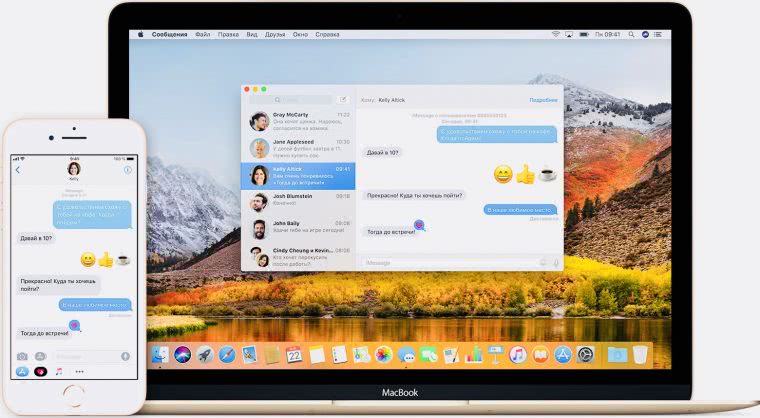
Это несомненный плюс, который выделяет iMessage на фоне других сервисов. Мессенджер от Apple встроен практически во всю «умную» технику компании — от iPhone и iPad до MacBook и Apple Watch.*
*Не работает отдельно на Apple TV, HomePod и прочих гаджетах.
Есть глубокая интеграция Siri, мгновенно синхронизирует сообщения как на iPhone, iPad, так и на MacBook. Причём благодаря функции Continuity текст можно начать набирать на одном устройстве, а закончить на другом.
Например, у вас с собой айфон и мак. Смартфон разрядился, а вам нужно отправить большое сообщение. Подключаете ноутбук к Интернету и продолжаете с того места, на котором остановились.
А если посмотреть на другие мессенджеры, то не у всех есть даже приложение под macOS или Windows. Приходится грузить веб-версию и тратить драгоценные минуты. Ещё и с багами работать может.
Плюс если вам нужно отправить SMS, то и переходить никуда не нужно. Надо написать сообщение другу на Android? Окей, пишите в этом же приложении, SMS отправится автоматически.
Возможности мессенджера в iOS 10
В числе нововведений десятой версии iOS – расширенный функционал iMessage. С момента выхода апдейта системы в распоряжении пользователей на сервисе:
Смайлы. Внушительное количество смайликов на разные тематики.
Ссылки. При отправке URL мессенджер добавляется заголовок, картинку из указанной ссылки. Примерно так, как ВКонтакте отображается превью для URL.
Анимация. На выбор пользователя готовые анимации для украшения чата. Например, эффект отправки текста с защитным слоем, как в лотерейных билетах. Чтобы увидеть текст, нужно «потереть» по строке в СМС; фоновые заставки – конфетти, салюты.
Рисунки. Создание картинок (в том числе и с анимацией) в редакторе, схожем на Paint в Windows, и последующая их отправка собеседникам.
Рукописный текст. Ввод слов красивым рукописным шрифтом (прописью).
Apple Store. Специализированный магазин для покупки стикеров.
Комментарии с мнениями. Добавление комментария к полученному сообщению по заданному шаблону в виде дополнительной панели.
Эмодзи. Выделенные цветом слова заменяются на картинки эмодзи (по желанию пользователя).
Музыка. Отправка аудиотреков в чате, поддержка стриминга с Apple Music, воспроизведения файлов в интерфейсе мессенджера.
Местонахождение. Пересылка сообщения собеседнику с географическими координатами вашего местонахождения (где вы находитесь в момент отправки СМС). В уведомлении отображается фрагмент карты; если тапнуть по превью – карта разворачивается с обозначение местоположения.
Настройка
На предыдущем этапе мы с вами всего лишь активировали функцию обмена сообщениями, однако без должной конфигурации использовать ее возможности в полной мере не получится.
Данные для получения и отправки
Основным идентификатором пользователя в iMessage является учетная запись Apple ID, к которой, в свою очередь, может быть привязана не только электронная почта, но и номер мобильного телефона. Как первое, так и второе можно использовать для отправки/приема сообщений.
-
Под строкой iMessage, переключатель напротив которой был активирован на шаге 2 предыдущей части статьи, коснитесь пункта «Отправка/прием».
- Убедитесь, что вы авторизованы в своем аккаунте Apple ID, а если это не так, войдите в него, выполнив следующее:
-
Тапните по надписи «Ваш Apple ID для iMessage». Если вместо этого в первой строке вы видите белую, а не синюю надпись «Apple ID: адрес электронной почты», значит, вы уже авторизованы в аккаунте, но в случае необходимости его можно изменить на другой (об этом далее).
-
В появившемся всплывающем окне нажмите «Войти», если хотите использовать для общения указанную в уведомлении учетную запись, или «Использовать другой Apple ID», если необходимо ее изменить.
-
- Введите пароль от аккаунта (если потребуется) или почту и пароль, в зависимости от того, какой из вариантов был выбран на предыдущем шаге.
- После авторизации в учетной записи вы сможете выбрать то, откуда будут доступны чтение и отправка сообщений – номер мобильного телефона, если он привязан к Apple ID, отмечен изначально, дополнительно можно отметить электронную почту.
Ниже, в блоке «Начинать разговор с» выделите галочкой телефонный номер или электронный адрес, в зависимости от того, под каким из этих идентификаторов вы хотите отображаться у получателей сообщений.
Выполнив необходимые настройки, коснитесь надписи «Назад», расположенной в левом верхнем углу экрана.
Дополнительные настройки
На странице включения iMessage есть ряд настроек, которым стоит уделить внимание. Имя и фото видны
Перейдите в одноименный раздел и тапните «Выбрать фото и имя» или «Имя и фото видны» (зависит от изначальных настроек Apple ID) и выполните следующее:
Имя и фото видны
Перейдите в одноименный раздел и тапните «Выбрать фото и имя» или «Имя и фото видны» (зависит от изначальных настроек Apple ID) и выполните следующее:
- Укажите имя и фото, которые хотите демонстрировать при общении в сервисе.
Затем определите, с кем будете делиться этими данными – только с контактами или каждый раз выбирать самостоятельно (по запросу). Тапните «Готово» для подтверждения.
После первой настройки в данном разделе появится возможность в целом запретить или разрешить показ своих фото и имени.
Переадресация
Если у вас есть другие устройства, поддерживающие функцию iMessage (iPhone, iPad, Mac, MacBook, iMac), можно активировать возможность отправки/получения сообщений на них. Главное, авторизоваться в том же аккаунте Apple ID, после чего в рассматриваемом разделе настроек iPhone можно будет включить переадресацию для любого или всех из них.
Отправка как SMS
Включение данной опции позволяет отправлять обычные SMS в случаях, когда iMessage не может работать – например, недоступен Wi-Fi и мобильный интернет (3G/4G).
Другие настройки
Большинство оставшихся в данном разделе опций максимально просты для понимания и не нуждаются в пояснении, тем более что под основными из них представлено подробное описание. Включение/выключение происходит путем перемещения в соответствующее положение тумблера
И все же нескольким пунктам следует удалить внимание
Нововведения в сервисе в iOS 10
Версия iOS 10 вышла в сентябре 2016 года, и тогда то и добавили большую часть дополнений для iMessage, которые кардинально меняют представление об этой опции. Если раньше пользователи могли отправлять только аудио, видео, картинки и простые сообщения, то теперь же список расширен еще на десяток пунктов, и это действительно впечатляет:
- Смайлики. Разработчики добавили огромное количество дополнительных смайликов на разные тематики, поэтому выразить свои эмоции или написать интересное сообщение теперь можно при помощи таких картинок.
- Ссылки. Раньше ссылки отправлялись просто как URL, где мы видели адрес и ничего более. Теперь же система автоматически подстраивает нам заголовок и картинку из ссылки, которые берет из кода страницы. В принципе, система аналогична тому, как Вконтакте переводит для нас URL и показывает превью с небольшим описанием.
- Анимация и эффекты. Доступно несколько готовых анимаций с различными эффектами. Например, можно отправить текст, который будет закрыт защитным слоем и придется его «стирать», как лотерею, чтобы увидеть содержимое. Еще есть несколько фоновых заставок на весь экран вашего смартфона в виде конфетти или дискотеки, салюта. Очень яркие и действительно интересные.
- Анимационные рисунки. Вы сможете отправлять рисунки, сделанные в стиле Paint, только это будет не просто картинка, а анимация, где пользователь увидит весь процесс создания вашей работы. Для этого предусмотрен целый набор инструментов, не как в Photoshop, конечно, но он очень даже неплох для такой функции.
- Рукописный ввод. Если вы повернете свой iPhone в альбомной ориентации, то сможете воспользоваться опцией рукописного ввода. Здесь на выбор уже представлено несколько вариантов, которые можно использовать в качестве шаблонов.
- Apple Store. Это небольшой встроенный магазин именно для iMessage, в котором можно загружать различные типы стикеров. Все они разделены по тематикам и в целом вся база постоянно пополняется. Чтобы их использовать, нужно каждую группу загружать себе в смартфон. Технология очень схожа с тем же Вконтакте, где пользователи могут докупать себе наборы стикеров различной тематики и использовать их на постоянной основе. Часть наборов предоставляется на платной основе!
- Комментарии с мнениями. Если вам отправят сообщение, то сможете прокомментировать его заранее заданным шаблоном, например, что вам нравится или не нравится, есть сомнения и так далее. Готовых шаблонов не много, но все же хватает. При этом отправляется не новое сообщение, а просто устанавливается дополнительная иконка над сообщением собеседника.
- Эмодзи. Большинство слов теперь можно заменить обычными анимированными картинками в стиле эмодзи. Все слова, которые заменимы, будут отображаться выделенным цветом.
- Музыка. Да, да! Если раньше пользователи могли отправлять только ссылки на какие-то файлы в сети или аудиозаписи, записанные через диктофон, то теперь появилась возможность отправлять реальные треки своим собеседникам, ссылки на которые будут транслироваться из сервиса Apple Music. Технология, опять же, схожа чем-то с социальной сетью Вконтакте, где можно отправлять музыкальные файлы и сразу же их прослушивать.
- Координаты местонахождения. Также можно отправлять свои координаты, чтобы быстро сообщить собеседнику, где вы находитесь в данный момент. При этом в уведомлении отправляется небольшое превью карты, по нажатию на которую собеседник увидит полную карту и ваше местоположение на тот момент.
Важно знать! С недавних пор Apple добавила возможность приема сообщений через iMessage сразу на всех устройствах. Например, если у вас одновременно на iPhone и iPad используется одна и та же учетная запись, то вы будете получать сообщения на оба устройства без задержек
Чтобы служба работала корректно, нужно будет установить один и тот же адрес или номер телефона в качестве получателя. Делается это в настройках в пункте «Отправка / Прием», о чем мы уже рассказывали выше в этом материале.
Как включить функцию iMessage, через меню настроек?
Получение ваших сообщений с iPhone на Mac, безусловно, является преимуществом того, чтобы быть частью экосистемы Apple. Далее вы узнаете как активировать и включить iMessage на iPhone и iPad.
Когда вы включаете iMessage, будь то на вашем Mac или iPhone, вы сможете сэкономить деньги за счет общения с друзьями через интернет, на любом из ваших устройств Apple. Поэтому включение iMessage особенно заманчиво, если у вас ограниченное количество SMS или MMS для общения.
Вот как активировать и включить iMessage:
1. Откройте настройки.
2. Нажмите «Сообщения».
3. Переключите iMessage в положение ВКЛ.
4. Для активации введите ваш Apple id.
У вас недолжно возникнуть ошибки при активации iMessage. Также рекомендуется проверить подключение к Wi-Fi или интернету после включения. Помните, что сообщения, отправляемые через интернет, не стоят ничего. Если нужно, можете сделать полную настройку приложения iMessage.
Как включить, настроить и использовать iMessage на iPhone, iPad и iPod Touch
Активация iMessage
В случае, если Вы настраиваете iMessage на iPhone, то прежде всего, вставьте в смартфон рабочую SIM-карту.
Перейдите в пункт меню Настройки —> Сообщения и переведите флажок iMessage в активное положение.
Появится предупреждение, что «Некоторые операторы сотовой сети могут взимать плату за сообщения SMS, использованные для активации iMessage» — нажмите «Ок«.
Не пугайтесь, сервис iMessage совершенно бесплатен (работает через Интернет), однако Apple предупреждает, что при активации службы иногда требуется отправка обыкновенного SMS, за которую сотовый оператор может списать средства со счета (в размере стоимости одной СМС).
Нажмите на появившуюся ссылку-кнопку Ваш Apple ID для iMessage.
Введите Ваш Apple ID и пароль и дождитесь активации сервиса.
Настройка iMessage
Показ фото контактов — функция включает показ аватарок контактов iOS в приложении Сообщения.
ПО ТЕМЕ: Фото контакта при звонке на весь экран iPhone – как сделать?
Переадресация — функция активирует возможность отправки SMS и iMessage с других устройств, связанных одним Apple ID. Другими словами, благодаря этой функции Вы сможете отправлять обычные СМС даже с Macbook, главное, чтобы на нем был выполнен вход в iMessage при помощи единого Apple ID.
ПО ТЕМЕ: Как звонить (сотовые звонки) с iMac, Macbook Pro, Air или Mac mini?
Перевод флажка «Отчет о прочтении» в активное положение означает, что собеседники будут видеть — прочитали вы сообщение или нет;
Функция «Отправить как SMS» позволяет системе отправлять сообщение как обычную SMS или MMS, когда нет доступа к интернету (нет возможности отправить iMessage).
Показ темы — позволяет включить отображение темы сообщения.
Подсчет символов — функция работает при активированной опции «Показ темы» и только при отправке обыкновенных СМС.
Заблокированные — данный раздел настроек iMesaage предназачен для создания черного списка пользователей.
ПО ТЕМЕ: Как блокировать звонки на iPhone от номеров Нет ID абонента или Неизвестен.
Переключатель Фильтрация по отправителю позволяет отключить уведомления от пользователей, которых нет в списке контактов. К тому же, такие соообщения будут отображаться в отдельной вкладке.
При помощи опции Оставить сообщения можно установить продолжительность хранения сообщений на устройстве — 30 дней, 1 год или бессрочно.
Кроме того, присутствует возможность настройки автоматического удаления аудио- и видео сообщений. По умолчанию параметр установлен на 2 минуты. По истечении этого времени аудио- или видео сообщение будет удалено из истории разговора. Естественно, присутствует также вариант Никогда.
Поднять, чтобы слушать — опция позволяет прослушивать и отвечать на аудио-сообщения iMessage просто поднеся iPhone к уху.
Режим низкого качества сжимает изображения перед отправкой, тем самым позволяя экономить мобильный трафик.
ПО ТЕМЕ: Как уменьшить расход мобильного трафика на iPhone. 13 советов.
How to Clear or Delete Messages on iPhone or iPad?
You will find iMessage & regular messages in one place because that’s how Apple designed it. The functionalities may appear similar, but iOS unique texting platform offers advanced communication elements. Of course, our method applies to all iOS versions, so follow the instructions to delete texts on an iPhone or iPad.
Click on the “Messages” app from the drawer.
Tap on the message that you want to delete a part of it.
The conversation shows up on the screen and long hold on the message that you want to delete permanently. The options that are visible in the snapshot appear on the screen and then let off the finger. Make sure to tap on “More” to view more options.
Start selecting the multiple conversations, if you want to do so and then tap on “Delete All” and you can always deselect the text by tapping on it once.
The confirmation pop-up appears on the screen and then tap on “Delete Conversation” to complete the changes.
Remember, you cannot recover the messages until or unless you created a backup using iTunes or iCloud. iOS added a strong layer of protection to keep third-party programs from tampering with the personal data, so don’t think that third-party solutions can recover the deleted data to its former glory.
How to Set Expiration settings for messages
iOS will start deleting the iMessages that contain media files including Photos, Videos, GIFs, etc by adding expiration period. Device owners don’t have to remind themselves from time-to-time to keep the phone clean and tidy. I will show you the right instructions to change the expiration period for media files.
Go to the “Settings” and click on the “Messages” option to continue.
Tap on “Expire” below “Audio Messages” to continue.
Select “After 2 Minutes” to delete the media files.
Are you confused about what is “After 2 Minutes”? iOS will delete the media files such as Audio after two minutes of reading the message. You cannot recover the file whatsoever because it will be deleted permanently and nothing can recover it. Read the audio or video message, and then iOS will delete the file after two minutes clock will hit. The extreme measure is for storage hungry device owners, and this is one way to keep the phone clean & tidy.
Дополнительные возможности сервиса iMessage
Приложение обладает большими преимуществами, чем обычный центр сообщений. Кроме текстовой и мультимедийной информации, ему доступны многие загружаемые и встроенные сервисы. Программа делает общение более интересным, а при загрузке отдельных утилит позволяет совершать денежные переводы, делать покупки и пр.
К известным дополнительным преимуществам относят:
Tapback. Используется при отсутствии времени на ответное письмо. При долгом нажатии на входящее СМС появляется меню с шестью реакциями.
Гифки. В приложении нет GIF-браузера, но проблема решается при помощи утилиты GIF Keyboard в меню Apps. Программа позволяет их разыскивать (по ключевым словам) и высылать вместе с корректным изображением.
Игра «Камень-ножницы-бумага» предназначена для решения спора или простого времяпрепровождения с собеседником. Ее достаточно запустить в Apps или принять предложение сыграть от абонента.
Музыка из Apple Music – любимую песню можно отправить двумя касаниями: нажатием на клавишу Apps (расположена с левой стороны от поля ввода) и выбором подраздела «Music». Процедура открывает медиатеку, которой можно делиться и слушать, не выходя из приложения.
Приложение ETA используется для встреч, разрешает отправить ждущему точное расстояние от места, откуда идет/едет спешащий на встречу. Оно высчитывает сколько времени придется потратить на дорогу при пешей ходьбе, перемещении на машине или общественном транспорте. Подключить приложение можно за отдельную плату.
Рукописный текст. При переводе смартфона в горизонтальное положение и нажатии левой кнопки экран превращается в подобие графического планшета, на котором можно писать от руки. Если это iPad, оснащенный стилусом, то с его помощью выполняют наброски.
Создание стикеров. Любой пользователь может сформировать их из интересных фотографий или отрывков из кинофильмов. Утилита позволяет провести обрезку снимка и сохранить его в коллекции, отправить в теле текстового сообщения.
Эмодзи – при наборе текста можно перевести клавиатуру в одноименный режим и найти слова, которые заменяются картинками.
Эффекты в сообщениях подразделяются на несколько видов, позволяют отправлять скрытые тексты. Их можно сопровождать фейерверками, воздушными шарами, конфетти
Используются как развлечение или привлечение внимания к особо важной информации.
GamePigeon состоит из 10 встроенных игр. Владельцы смартфонов предпочитают играть в морской бой, бильярд или покер
Отправленное сообщение об игре собеседник получит в форме обычного СМС.
Стикеры для мессенджера
Функция iMessage в обычном айфоне и айпаде легко обогнала по качественным характеристикам стандартное и унылое СМС. Единственным минусом программы является ограниченность ее действия – пользоваться утилитой могут только владельцы «яблочных» устройств, а для остальных она недоступна. Ее легко настроить, а при желании можно отключать.
Настройка
Есть множество вариантов настроить iMessage на iPhone с учётом индивидуальных предпочтений.
В интерфейсе приложения доступны следующие опции:
Отчёт о прочтении. Если функция включена, под отправленными сообщениями отображается статус, прочитал ли его получатель или нет.
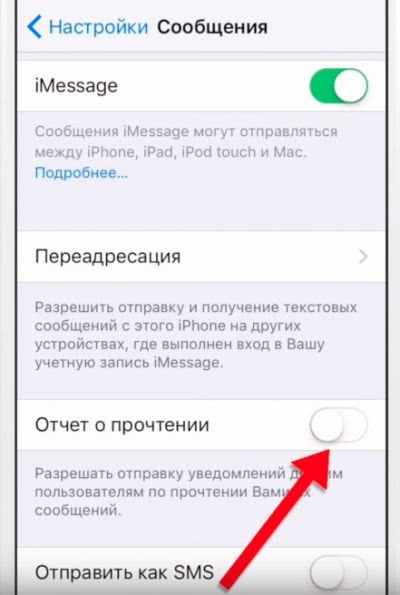
Нет нужды в предоставлении таких данных – настраиваем опцию в состояние «выключено».

Отправить как SMS. Когда у собеседника телефон другого производителя (не Apple, а например, Android), или же его девайс не подключен к Сети, платная СМС автоматически отправляется через сотового оператора, а не iMessage.
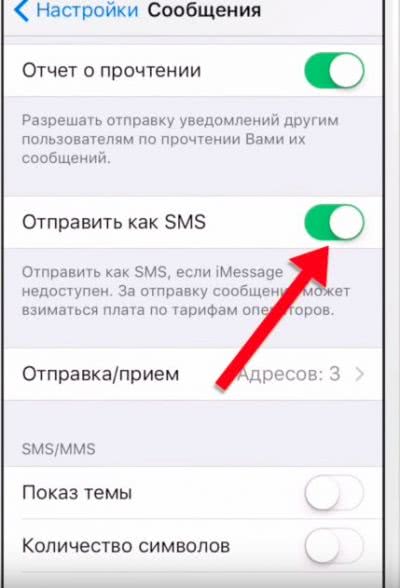
Показ темы. Вставка заголовка для посланий в чате (как в почтовых сервисах).
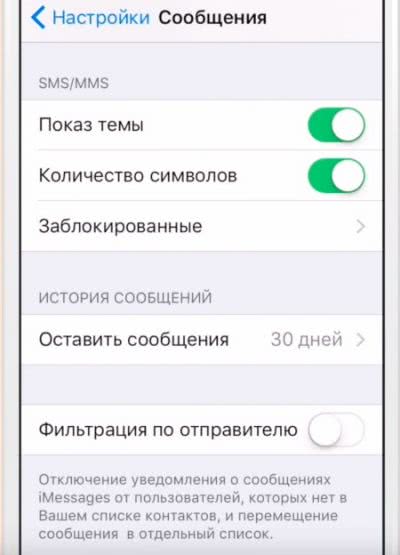
Количество символов. Подсчёт введённых символов в текстовой СМС.
Заблокированные. Формирование списка заблокированных контактов (для указанных на этой вкладке пользователей чат, телефонные переговоры с вами недоступны). Чтобы убрать из ЧС контакт, используйте опцию «Правка».

Фильтрация по отправителю. Если собеседника нет в перечне контактов, его уведомления не будут доставляться в чат.
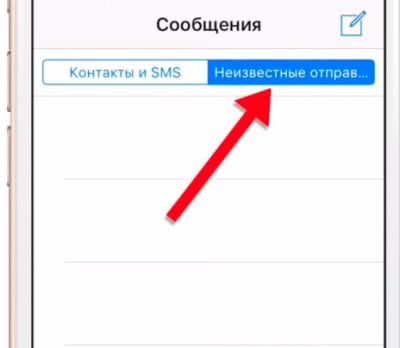
Оставить сообщения. Установка периода сохранения – через сколько удалить отправленные, полученные сообщения (можно выбрать «30 дней» или «1 год»). Удалённый контент восстановить нельзя. Если установить значение «бессрочно», данные не удаляются. Используя поисковую опцию iPhone, есть возможность быстро отыскать интересующую СМС в архиве.
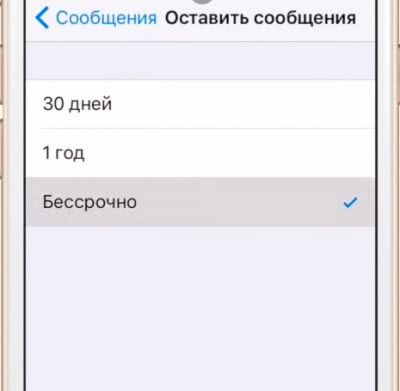
Аудио и видео. Аналогичная опция – период хранения аудио- и видеофайлов, отправленных в мессенджере поле прослушивания/просмотра. По умолчанию задан интервал – 2 минуты. В случае необходимости можно вообще отключить удаление медиафайлов.
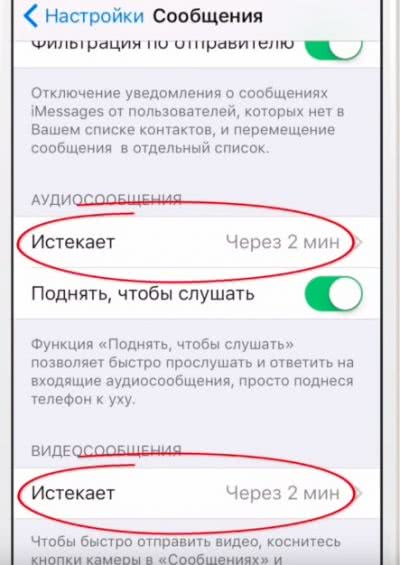

Но разработчики рекомендуют на роль основной контактной информации назначить номер телефона. Чтобы в сообщениях отображался мобильный (даже если у абонента нет вашего номера). В том числе и в блоке «Начинать разговор с».